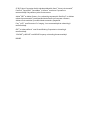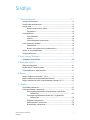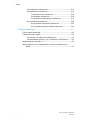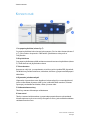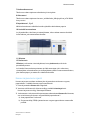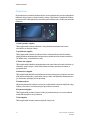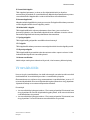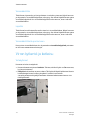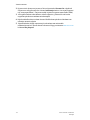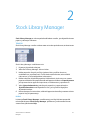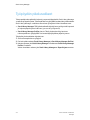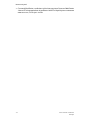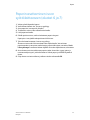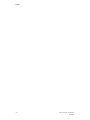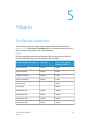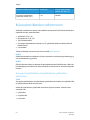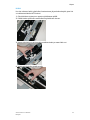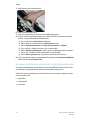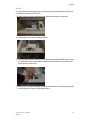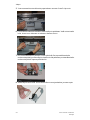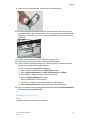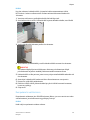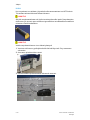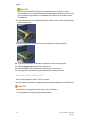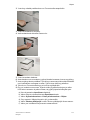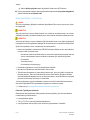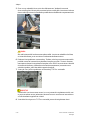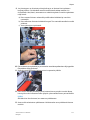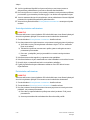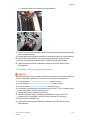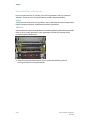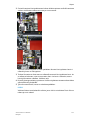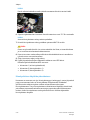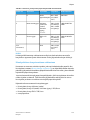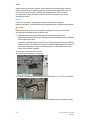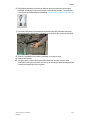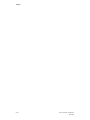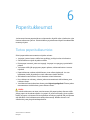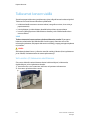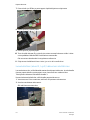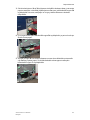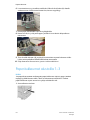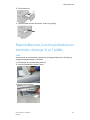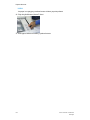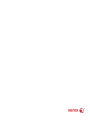Xerox
®
Versant
®
2100 Press
Pikaopas
Järjestelmäohjelmiston versio 100.21.44
Julkaisun versio 3.0
syyskuu 2015

© 2015 Xerox Corporation. Kaikki oikeudet pidätetään. Xerox
®
, Xerox ja kuviomerkki
®
,
FreeFlow
®
, SquareFold
®
, CentreWare
®
ja Versant
®
ovat Xerox Corporationin
tavaramerkkejä Yhdysvalloissa ja/tai muissa maissa.
Adobe
®
PDF
®
on Adobe Systems, Inc:n rekisteröity tavaramerkki. PostScript
®
on Adoben
rekisteröity tavaramerkki, jota käytetään Adobe PostScript Interpreter -tuotteen,
Adobe-sivunkuvauskielen ja muiden Adobe-tuotteiden yhteydessä.
Fiery
®
ja EFI
™
ovat Electronics For Imaging, Inc:n tavaramerkkejä tai rekisteröityjä
tavaramerkkejä.
GBC
®
ja AdvancedPunch
™
ovat General Binding Corporationin rekisteröityjä
tavaramerkkejä.
3-IN-ONE
®
ja WD-40
®
ovat WD-40 Companyn rekisteröityjä tavaramerkkejä.
BR4005

Sisällys
1 Yleistä tuotteesta......................................................................................1-1
Yleistä painokoneesta........................................................................................................1-1
Yleistä tulostuspalvelimesta............................................................................................1-1
Koneen osat...........................................................................................................................1-2
Koneen sarjanumeron sijainti...........................................................................1-3
Ohjaustaulu..............................................................................................................1-4
Virransäästötila....................................................................................................................1-5
Virransäästötila.......................................................................................................1-6
Lepotila.......................................................................................................................1-6
Virransäästötilasta poistuminen......................................................................1-6
Virran kytkentä ja katkaisu...............................................................................................1-6
Virtakytkimet............................................................................................................1-6
Koneen virran kytkeminen ja katkaiseminen...............................................1-7
Syöttö- ja viimeistelylaitteet...........................................................................................1-7
Huollon kutsuminen............................................................................................................1-7
2 Stock Library Manager............................................................................2-1
Työpöydän pikakuvakkeet................................................................................................2-2
3 Mistä saa ohjeita?.....................................................................................3-1
Diagnostiikkatyökalu..........................................................................................................3-1
Ohjeet Xeroxin verkkosivustolla.....................................................................................3-1
Tulostuspalvelimen käyttöohjeisto...............................................................................3-1
4 Paperi.............................................................................................................4-1
Paperin lisääminen alustoille 1, 2 ja 3.........................................................................4-1
Paperin lisääminen ohisyöttöalustalle (alusta 5)....................................................4-2
Paperin asettaminen isoon syöttölaitteeseen (alustat 6 ja 7)..........................4-3
5 Ylläpito..........................................................................................................5-1
Tarvikkeiden tilaaminen....................................................................................................5-1
Kulutustarvikkeiden vaihtaminen..................................................................................5-2
Ison paperinsyöttölaitteen ohisyöttöalustan syöttörullien
vaihtaminen...................................................................................................5-2
Ison paperinsyöttölaitteen (alustat 6 ja 7) syöttörullien
vaihtaminen...................................................................................................5-4
Värikasetin vaihtaminen......................................................................................5-7
Hukkavärisäiliön vaihtaminen...........................................................................5-8
Rumpukasetin vaihtaminen...............................................................................5-9
iXerox
®
Versant
®
2100 Press
Pikaopas

Imusuodattimen vaihtaminen.......................................................................5-12
Kiinnityslaitteen irrottaminen.........................................................................5-14
Irrotuskynsiosiston vaihtaminen......................................................5-18
Puristustelan vaihtaminen..................................................................5-18
Puristustelan puhdistustyynyn vaihtaminen...............................5-19
Kiinnityslaitteen asentaminen........................................................................5-20
Kiinnityslaitteen käyttöiän pidentäminen....................................5-22
Kiinnityslaitteen leveystunnisteen vaihtaminen .......................5-23
6 Paperitukkeumat.......................................................................................6-1
Tietoa paperitukkeumista................................................................................................6-1
Tukkeumat koneen sisällä.................................................................................................6-2
Siirto-osiston (2) tukkeumien selvittäminen................................................6-2
Luovutuslaitteen (alueet 3, 4 ja 5) tukkeumien selvittäminen............6-4
Paperitukkeumat alustoilla 1–3.....................................................................................6-6
Paperitukkeumat, kun ohisyöttöalusta on asennettu alustojen 6 ja 7
päälle..............................................................................................................................6-7
Xerox
®
Versant
®
2100 Pressii
Pikaopas
Sisällys

1
Yleistä tuotteesta
Yleistä painokoneesta
Xerox
®
Versant
®
2100 Press on neliväri- ja mustavalkopainokone, jossa on automaattinen
kaksipuolinen tulostus. Se tuottaa 100 tulostetta minuutissa (tulostettaessa A4-paperille).
Järjestelmän kokoonpanoon kuuluu iso paperinsyöttölaite (alustat 6 ja 7),
tulostuskoneisto, sisäiset paperialustat (alustat 1–3) sekä ohjaustaulu ja kosketusnäyttö
(käyttöliittymä). Lisäksi kokoonpanoon kuuluu tulostuspalvelin, jossa on paperin ja
alustojen asetusten määrittämiseen ja töiden lähettämiseen käytettävä Stock Library
Manager -sovellus. Tulostuskoneistoon voidaan liittää limittävä luovutusalusta tai
väliosiston avulla erilaisia valinnaisia viimeistelylaitteita.
Yleistä tulostuspalvelimesta
Koneeseen yhteydessä olevan tulostuspalvelimen kautta hyväksytään, käsitellään ja
hallitaan koneeseen lähetettävien töiden tiedostoja.
Koneen kanssa voidaan käyttää jompaakumpaa kahdesta tulostuspalvelimesta:
• Xerox
®
FreeFlow
®
-tulostuspalvelin
• Xerox
®
EX -tulostuspalvelin (powered by Fiery)
®
Tulostuspalvelimessa on Stock Library Manager -sovellus. Katso Stock Library Manager >
Help, jos haluat ohjeita paperin, omien profiilien ja paperialustojen asetusten
määrittämiseen.
HUOM.
Lisätietoja tulostuspalvelimesta on sen mukana toimitetussa käyttöohjeistossa.
1-1Xerox
®
Versant
®
2100 Press
Pikaopas

Koneen osat
1 Iso paperinsyöttölaite (alusta 6 ja 7)
Iso paperinsyöttölaite kuuluu koneen kokoonpanoon. Siinä on kaksi alustaa (alustat 6
ja 7), joihin mahtuu kumpaankin 2 000 arkkia. Syöttölaitteen oikea puoli on
J-kuljetusalue.
2 Ohisyöttöalusta
Ison paperinsyöttölaitteen päälle voidaan asentaa valinnainen ohisyöttöalusta (alusta
5). Tämä alusta ei tule järjestelmän mukana.
3 Tulostuskoneisto
Koneessa on neljä väri- ja rumpukasettia, siirtohihna ja kiinnityslaite/ROS-järjestelmä,
Full Width Array -kalibrointitoiminto, oikaisulaite, kohdistus- ja paperirata sekä paperin
kääntölaite.
4 Ohjaustaulu ja kosketusnäyttö
Yläpaneelin ohjaustaulussa ovat näppäimet, kosketusnäyttö ja numeronäppäimistö,
joiden avulla voidaan kirjautua sisään ja ulos, määrittää töiden asetuksia, tulostaa
raportteja ja tarkastella tarvikkeiden, töiden ja koneen tilaa.
5 Värikasettialueen etulevy
Tämä levy avataan värikasetteja vaihdettaessa.
6 Vasen etuovi
Tämä ovi avataan kohdistusalueen ja paperiradan paperitukkeumia selvitettäessä.
Alueella sijaitsevat myös siirto-osisto ja xerografinen osisto, jotka sisältävät asiakkaan
vaihdettavissa olevia osia.
Xerox
®
Versant
®
2100 Press1-2
Pikaopas
Yleistä tuotteesta

7 Keskimmäinen etuovi
Tämän oven takana sijaitsevat oikaisulaite ja kiinnityslaite.
8 Oikea etuovi
Tämän oven takana sijaitsevat luovutus- ja kääntöalue, jäähdytyshihna ja Full Width
Array -sensori
9 Paperialustat 1, 2 ja 3
Näiltä tulostuskoneen sisäisiltä alustoilta syötetään vakiokokoista paperia.
10 Limittävä luovutusalusta
Jos järjestelmään ei ole liitetty viimeistelylaitetta, siihen voidaan asentaa limittävä
luovutusalusta, joka vastaanottaa tulosteet.
11 Väliosisto
12 Pinoluovutin
Väliosisto ja valinnaiset viimeistelylaitteet, kuten pinoluovutin, eivät kuulu
peruskokoonpanoon.
Jos limittävä luovutusalusta poistetaan ja tilalle asennetaan jokin valinnainen
viimeistelylaite, tulostuskoneiston ja viimeistelylaitteen välille on asennettava väliosisto,
joka oikaisee paperin ja asettaa sen oikealle korkeudelle.
Koneen sarjanumeron sijainti
Koneen sarjanumero voidaan tarkistaa joko ohjaustaulusta tai koneen rungossa,
paperialustan 1 kohdalla olevasta sarjanumerokilvestä.
1. Paina ohjaustaulun Koneen tila -näppäintä.
2. Varmista, että Koneen tila -ikkunassa näkyy etualalla Laitetietoja-kortti.
Koneen sarjanumero näkyy Yleistietoja-kohdassa.
3. Jos koneeseen ei tule virtaa eikä sarjanumeroa voida tarkastaa Koneen tila -ikkunasta,
sen voi tarkistaa myös koneen rungosta läheltä paperialustaa 1:
a) Avaa paperialusta 1 kokonaan.
b) Sarjanumerokilpi (SER#) sijaitsee koneen rungossa paperialustan vasemmalla
puolella.
1-3Xerox
®
Versant
®
2100 Press
Pikaopas
Yleistä tuotteesta

Ohjaustaulu
Ohjaustaulussa on nestekide-kosketusnäyttö, numeronäppäimistö ja toimintonäppäimiä.
Näytössä näkyy ohjeita, virheilmoituksia ja tietoja. Ohjaustaulun näppäimillä voidaan
kirjautua sisään, määrittää töiden asetuksia ja tarkastella koneen, töiden ja tarvikkeiden
tilatietoja.
1 Kaikki palvelut -näppäin
Tällä näppäimellä avataan päävalikko. Siitä päästään tarkastelemaan koneen
tarvikkeiden ja alustojen tietoja.
2 Apuvälineet-näppäin
Tällä näppäimellä avataan Apuvälineet-ikkuna. Valitsemalla apuvälinekuvakkeen
käyttäjä pääsee tarkastelemaan laskutustietoja ja kalibroimaan konetta esimerkiksi
Full Width Array -värinsäätötoiminnolla.
3 Töiden tila -näppäin
Tällä näppäimellä päästään tarkastelemaan aktiivisten töiden tilaa sekä valmiiden ja
odottavien töiden tietoja. Lisäksi tässä kohdassa voidaan poistaa (peruuttaa) ja
pysäyttää töitä.
4 Koneen tila -näppäin
Tällä näppäimellä päästään tarkastelemaan koneen kokoonpanoa, ohjelmistoversiota
sekä laskutusmittareiden ja laskureiden tietoja. Lisäksi sillä päästään tarkastelemaan
ja tulostamaan työlokeja ja virheraportteja.
5 Kosketusnäyttö
Näyttöä koskettamalla valitaan toimintoja ja määritetään asetuksia. Näytössä näkyy
ohjeita ja ilmoituksia, vianselvitysohjeita ja yleistietoa koneesta.
6 Kirjautumisnäppäin
Tällä näppäimellä voidaan kirjautua sisään järjestelmänvalvoja- tai tunnistustilassa
antamalla käyttäjätunnus ja salasana.
7 Kieli-näppäin
Tällä näppäimellä valitaan kosketusnäytössä näkyvä kieli.
Xerox
®
Versant
®
2100 Press1-4
Pikaopas
Yleistä tuotteesta

8 Virransäästönäppäin
Tätä näppäintä painetaan, jos kone on ollut käyttämättömänä ja näyttö on
sammuksissa (järjestelmä on virransäästötilassa). Näppäintä painettaessa kone poistuu
virransäästötilasta. Näppäimellä ei voida siirtää konetta virransäästötilaan.
9 Numeronäppäimistö
Näppäimistöstä näppäillään kirjaimia ja numeroita. C-näppäimellä voidaan peruuttaa
numeronäppäimistöstä viimeksi näppäilty merkki.
10 Nollaa kaikki -näppäin
Tällä näppäimellä kaikki valinnat palautetaan siihen tilaan, jossa ne olivat, kun
koneeseen kytkettiin virta. Painamalla näppäintä kerran nollataan viimeinen valinta.
Painamalla näppäintä kaksi kertaa palautetaan oletusasetukset.
11 Pysäytysnäppäin
Tällä näppäimellä pysäytetään meneillään oleva tulostustyö.
12 C-näppäin
Tällä näppäimellä voidaan peruuttaa numeronäppäimistöstä viimeksi näppäilty merkki.
13 Käynnistysnäppäin
Tällä näppäimellä käynnistetään tulostuskoneistosta valitun raportin tulostus. Lisäksi
huoltoteknikko käyttää sitä vianmäärityksessä.
14 Koneen merkkivalot
Merkkivalojen merkitykset: tiedonsiirto käynnissä, virhe koneessa, päävirta kytketty.
Virransäästötila
Kone voi siirtyä virransäästötilaan, kun kaikki tulostustyöt ovat valmiita eikä uusia töitä
ole käsiteltävänä. Virransäästötiloja on kaksi: virransäästötila ja lepotila.
Oletusasetuksena on, että kone siirtyy automaattisesti virransäästötilaan, jos se on 15
minuuttia käyttämättä. 60 minuutin käyttämättömyyden jälkeen kone siirtyy lepotilaan.
Järjestelmänvalvoja voi muuttaa molempia aika-asetuksia.
Esimerkkejä:
• Jos virransäästötilan kytkeytymisaika on 15 minuuttia ja lepotilan 60 minuuttia, kone
siirtyy lepotilaan 60 minuutin käyttämättömyyden jälkeen, ei 60 minuutin kuluttua
virransäästötilaan siirtymisestä.
• Jos virransäästötilan kytkeytymisaika on 15 minuuttia ja lepotilan 20 minuuttia, kone
siirtyy lepotilaan 5 minuutin kuluttua virransäästötilaan siirtymisestä.
1-5Xerox
®
Versant
®
2100 Press
Pikaopas
Yleistä tuotteesta

Virransäästötila
Tässä tilassa ohjaustaulun ja kiinnityslaitteen virrankulutus pienenee. Näyttö sammuu
ja ohjaustaulun virransäästönäppäimen valo syttyy. Kun haluat käyttää konetta, paina
virransäästönäppäintä. Kun virransäästönäppäimen valo sammuu, kone ei ole enää
virransäästötilassa.
Lepotila
Tässä tilassa kone kuluttaa vähemmän virtaa kuin virransäästötilassa. Näyttö sammuu
ja ohjaustaulun virransäästönäppäimen valo syttyy. Kun haluat käyttää konetta, paina
virransäästönäppäintä. Kun virransäästönäppäimen valo sammuu, kone ei ole enää
virransäästötilassa.
Virransäästötilasta poistuminen
Kone poistuu virransäästötilasta, kun ohjaustaulun virransäästönäppäintä painetaan
tai kun kone vastaanottaa tulostustyön.
Virran kytkentä ja katkaisu
Virtakytkimet
Koneessa on kolme virtakytkintä:
• Koneen takaosassa sijaitseva katkaisin. Tarkista, että tämä kytkin on On-asennossa,
kun kone toimitetaan.
• Pääkytkin keskimmäisen etuoven takana. Tätä kytkintä käyttää pääasiassa Xeroxin
huoltoedustaja koneen huollon yhteydessä. Joissakin harvinaisissa
vianselvitystilanteissa käyttäjää saatetaan kehottaa katkaisemaan koneen virta
tästä kytkimestä.
Xerox
®
Versant
®
2100 Press1-6
Pikaopas
Yleistä tuotteesta

• Virtanäppäin ohjaustaulun oikealla puolella. Tätä painiketta käytetään ensisijaisesti
koneen virran kytkemiseen ja katkaisemiseen. Sitä käytetään aina tarvittaessa.
Koneen virta kytketään tai katkaistaan virtapainikkeesta.
TÄRKEÄÄ
Katkaise virta aina ensin virtapainikkeesta ja vasta sitten pääkytkimestä.
Koneen virran kytkeminen ja katkaiseminen
Koneen virran kytkeminen:
• Tarkista, että koneen päävirta on kytketty keskimmäisen etuoven takana olevasta
pääkytkimestä, ja paina sitten tulostuskoneiston yläosassa oleva virtanäppäin
ON-asentoon. Valmiustilan vihreä merkkivalo syttyy.
Näytössä näkyy kehotus odottaa, kunnes kiinnityslaite on lämmennyt ja kone on
suorittanut järjestelmän tarkistuksen. Työ voidaan ohjelmoida tänä aikana. Tulostus
alkaa automaattisesti, kun kone on valmis.
Koneen virran katkaiseminen:
• Paina tulostuskoneiston virtanäppäintä.
HUOM.
Anna virran olla katkaistuna vähintään 10 sekunnin ajan ennen virran kytkemistä
uudelleen.
Syöttö- ja viimeistelylaitteet
Koneeseen on saatavilla erilaisia valinnaisia syöttö- ja viimeistelylaitteita.
HUOM.
Lisätietoja: katso Käyttöopas tai käy osoitteessa www.xerox.com.
Huollon kutsuminen
1. Kirjaa koneen näyttämät virhekoodit muistiin.
1-7Xerox
®
Versant
®
2100 Press
Pikaopas
Yleistä tuotteesta

2. Kirjaa muistiin koneen sarjanumero. Paina ohjaustaulun Koneen tila -näppäintä.
Sarjanumero näkyy Koneen tila -ikkunan Laitetietoja-kortissa. Jos sarjanumeroa ei
näy, avaa paperialusta 1. Sarjanumerokilpi sijaitsee rungossa vasemmalla (SER #).
3. Jos ongelma koskee tulostuslaatua, tulosta näytesivu, jonka avulla voit kuvata
ongelmaa puhelimessa asiakastuen edustajalle.
4. Käytä mahdollisuuksien mukaan koneen lähellä olevaa puhelinta. Noudata tuen
edustajan antamia ohjeita.
5. Järjestelmätukea, käytön opastusta ja huoltotukea saat soittamalla
asiakastukinumeroon. Oman alueesi tukinumero löytyy osoitteesta www.xerox.com
kohdasta Ota yhteyttä.
Xerox
®
Versant
®
2100 Press1-8
Pikaopas
Yleistä tuotteesta

2
Stock Library Manager
Stock Library Manager on tulostuspalvelimelle ladattu sovellus, jota käytetään koneen
paperin ja alustojen hallintaan.
TÄRKEÄÄ
Stock Library Manager -sovellus voidaan avata vain tulostuspalvelimesta, ei tulostimesta.
Stock Library Manager -sovelluksessa voit:
1. Kirjautua järjestelmänvalvojana.
2. Valita Stock Library Manager -ikkunan kielen.
3. Hallita papereihin liittyviä profiileja (mukaan lukien profiilien luominen,
muokkaaminen ja poistaminen). Profiilit koskevat kohdistusta, taiton säätöä
(valinnainen) ja viimeistelylaitteita (valinnainen).
4. Hallita tulostimen käyttämiä papereita. Hallintatoimiin kuuluvat muun muassa
paperien määrittäminen paperialustoille sekä paperien lisääminen Paperikirjastoon
ja kirjastossa olevien paperien kopioiminen, muokkaaminen ja poistaminen.
5. Valita järjestelmäasetuksia, jotka liittyvät papereihin ja paperialustoihin.
Järjestelmäasetukset ovat käytettävissä vain, jos kirjautunut käyttäjä on
Järjestelmänvalvoja.
6. Katsoa alustojen ominaisuuksia, määrittää papereita alustoille ja asettaa erilaisia
paperiin liittyviä parametreja.
HUOM.
Lisätietoja Stock Library Manager -sovelluksesta ja sen käytöstä saat avaamalla
tulostuspalvelimessa Stock Library Manager -pääikkunan ja valitsemalla ikkunan
vasemmasta yläkulmasta Help.
2-1Xerox
®
Versant
®
2100 Press
Pikaopas

Työpöydän pikakuvakkeet
Tulostuspalvelimelta päästään helposti ja nopeasti käyttämään Stock Library Manager
-sovellusta ja Paperikirjastoa. Tulostuspalvelimen työpöydälle luodaan kaksi pikakuvaketta
Stock Library Manager -sovelluksen asennuksen yhteydessä. Nämä kuvakkeet ovat:
• Stock Library Manager: Tällä pikakuvakkeella käyttäjä avaa ja käynnistää nopeasti
ja helposti paperikirjaston hallinnan (jos se ei ole jo käynnissä).
• Stock Library Manager Profiles -kansio: Tämä pikakuvake näkyy kansiona
tulostuspalvelimen työpöydällä. Sen kautta käyttäjä pääsee paperikirjastoon.
Työpöydän pikakuvakkeiden käyttäminen:
1. Avaa tulostuspalvelimen työpöytä.
2. Etsi kaksi pikakuvaketta (Stock Library Manager ja Stock Library Manager Profiles).
3. Kaksoisnapsauta joko Stock Library Manager -kuvaketta tai Stock Library Manager
Profiles -kuvaketta.
Valitun kuvakkeen mukaan joko Stock Library Manager tai Paperikirjasto avautuu.
Xerox
®
Versant
®
2100 Press2-2
Pikaopas
Stock Library Manager

3
Mistä saa ohjeita?
Diagnostiikkatyökalu
Järjestelmän mukana toimitetaan Asiakkaan diagnostiikkatyökalu -CD. Se sisältää
kuvalaatuongelmien ja koneen toimintavirheiden tunnistamiseen ja ratkaisemiseen
tarvittavia tietoja sekä ohjeet kulutustarvikkeiden vaihtamiseen.
Työkalu on ensimmäinen apuväline ongelmien ratkaisemisessa sekä virhekoodien
selvittämisessä.
Ohjeet Xeroxin verkkosivustolla
Teknistä tuotetukea, Xerox-tarvikkeita, asiakasdokumentaatiota ja vastauksia usein
esitettyihin kysymyksiin saa osoitteesta www.xerox.com. Uusin dokumentaatio ja
tietämyskanta ovat Tuki & ajurit -sivuilla. Ota yhteyttä -linkistä saa selville oman alueen
yhteystiedot ja puhelinnumerot.
HUOM.
Tarkista sivusto aika ajoin, jotta saat uusimmat tiedot tuotteestasi.
Koneen sarjanumero saattaa olla hyödyllinen tieto tukeen soitettaessa. Koneen
sarjanumero näkyy Laitetietoja-kortissa. Koneen tila > Laitetietoja.
Tulostuspalvelimen käyttöohjeisto
• FreeFlow-tulostuspalvelimen ominaisuuksista kerrotaan online-ohjeessa, joka avataan
tulostuspalvelimen pääikkunan Help-valikosta. Lisää FreeFlow-tulostuspalvelimen
käyttöohjeita on osoitteessa www.xerox.com.
3-1Xerox
®
Versant
®
2100 Press
Pikaopas

• Command WorkStation -sovelluksen työnkuluista saa tietoa Command WorkStation
-ikkunan EFI-tulostuspalvelimen ohjevalikosta. Lisää EFI:n käyttöohjeita on osoitteessa
www.xerox.com, Tuki & ajurit -sivuilla.
Xerox
®
Versant
®
2100 Press3-2
Pikaopas
Mistä saa ohjeita?

4
Paperi
Paperin lisääminen alustoille 1, 2 ja 3
Aseta alustalla olevan paperin tyyppi, paino ja koko tulostuspalvelimen Stock Library
Manager -sovelluksessa. Varmista koneesta, että alustalla oleva paperi vastaa
ohjelmoitua paperia.
HUOM.
Jos paperialusta avataan kesken paperinsyötön, saattaa seurauksena olla
paperitukkeuma.
1. Valitse työssä käytettävä paperi.
2. Vedä alustaa hitaasti ulos, kunnes se pysähtyy.
3. Avaa papeririisi (saumapuoli ylöspäin).
4. Tuuleta arkit ennen niiden asettamista alustalle.
5. Aseta paperi alustan vasenta reunaa vasten.
Paperi voi olla vaaka- tai pystysuuntaista.
6. Säädä rajoittimet siten, että ne koskettavat paperia kevyesti.
Paperipino ei saa ylittää takarajoittimen MAX-viivaa.
7. Työnnä alustaa koneeseen, kunnes se pysähtyy.
4-1Xerox
®
Versant
®
2100 Press
Pikaopas

Alustan ominaisuudet -ikkuna aukeaa tulostuspalvelimella (Stock Library Manager
-sovelluksessa). Voit tarkistaa paperiasetukset ja varmistaa, että alustojen
paperimääritykset ovat oikein. Stock Library Manager -sovellusta voidaan käyttää
vain tulostuspalvelimesta, ei koneesta.
8. Anna alustan ominaisuusikkunassa paperin tiedot, kuten koko, tyyppi, paino ja
tarvittaessa käpristymä- ja kohdistusasetus. Valitse paperi ja määritä käytettävä
alusta.
9. Sulje alustan ominaisuusikkuna ja tallenna tiedot valitsemalla OK.
Paperin lisääminen ohisyöttöalustalle
(alusta 5)
1. Vedä ohisyöttöalustaa (alusta 5) varovasti ulospäin, jotta paperi mahtuu siihen.
2. Liu'uta rajoittimet haluttua paperikokoa vastaavaan kohtaan.
3. Valitse työssä käytettävä paperi.
4. Avaa papeririisi (saumapuoli ylöspäin).
5. Tuuleta arkit ennen niiden asettamista alustalle.
6. Aseta paperi alustalle.
7. Säädä rajoittimet siten, että ne koskettavat paperin reunoja.
Alustan ominaisuudet -ikkuna aukeaa tulostuspalvelimella (Stock Library Manager
-sovelluksessa). Stock Library Manager ei ole käytettävissä koneesta.
8. Tarkista alustan ominaisuusikkunassa, että paperin tiedot, kuten koko, tyyppi ja paino,
vastaavat alustalle asetettua paperia.
9. Sulje alustan ominaisuusikkuna ja tallenna tiedot valitsemalla OK.
Xerox
®
Versant
®
2100 Press4-2
Pikaopas
Paperi

Paperin asettaminen isoon
syöttölaitteeseen (alustat 6 ja 7)
1. Valitse työssä käytettävä paperi.
2. Vedä alustaa hitaasti ulos, kunnes se pysähtyy.
3. Avaa papeririisi (saumapuoli ylöspäin).
4. Tuuleta arkit ennen niiden asettamista alustalle.
5. Lisää paperia alustalle.
6. Säädä rajoittimet siten, että ne koskettavat paperia kevyesti.
Paperipino ei saa ylittää takarajoittimen MAX-viivaa.
7. Työnnä alustaa koneeseen, kunnes se pysähtyy.
Alustan ominaisuudet -ikkuna aukeaa tulostuspalvelimella. Voit tarkistaa
paperiasetukset ja varmistaa, että alustojen paperimääritykset ovat oikein. Stock
Library Manager -sovellusta voidaan käyttää vain tulostuspalvelimesta, ei koneesta.
8. Anna alustan ominaisuusikkunassa paperin tiedot, kuten koko, tyyppi, paino ja
tarvittaessa käpristymä- ja kohdistusasetus. Valitse paperi ja määritä käytettävä
alusta.
9. Sulje alustan ominaisuusikkuna ja tallenna tiedot valitsemalla OK.
4-3Xerox
®
Versant
®
2100 Press
Pikaopas
Paperi

Xerox
®
Versant
®
2100 Press4-4
Pikaopas
Paperi
Leht laaditakse ...
Leht laaditakse ...
Leht laaditakse ...
Leht laaditakse ...
Leht laaditakse ...
Leht laaditakse ...
Leht laaditakse ...
Leht laaditakse ...
Leht laaditakse ...
Leht laaditakse ...
Leht laaditakse ...
Leht laaditakse ...
Leht laaditakse ...
Leht laaditakse ...
Leht laaditakse ...
Leht laaditakse ...
Leht laaditakse ...
Leht laaditakse ...
Leht laaditakse ...
Leht laaditakse ...
Leht laaditakse ...
Leht laaditakse ...
Leht laaditakse ...
Leht laaditakse ...
Leht laaditakse ...
Leht laaditakse ...
Leht laaditakse ...
Leht laaditakse ...
Leht laaditakse ...
Leht laaditakse ...
Leht laaditakse ...
Leht laaditakse ...
Leht laaditakse ...
Leht laaditakse ...
Leht laaditakse ...
Leht laaditakse ...
-
 1
1
-
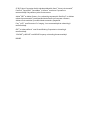 2
2
-
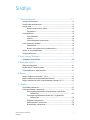 3
3
-
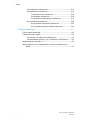 4
4
-
 5
5
-
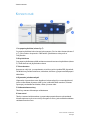 6
6
-
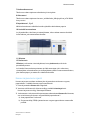 7
7
-
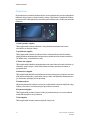 8
8
-
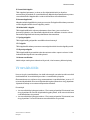 9
9
-
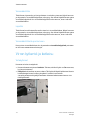 10
10
-
 11
11
-
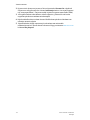 12
12
-
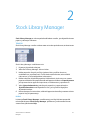 13
13
-
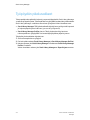 14
14
-
 15
15
-
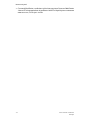 16
16
-
 17
17
-
 18
18
-
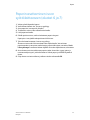 19
19
-
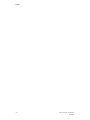 20
20
-
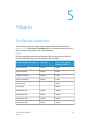 21
21
-
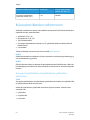 22
22
-
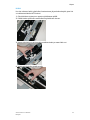 23
23
-
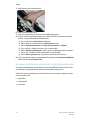 24
24
-
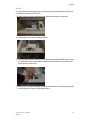 25
25
-
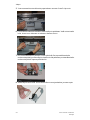 26
26
-
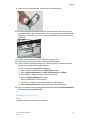 27
27
-
 28
28
-
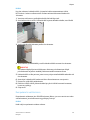 29
29
-
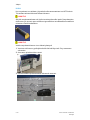 30
30
-
 31
31
-
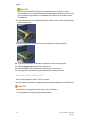 32
32
-
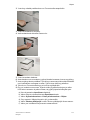 33
33
-
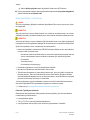 34
34
-
 35
35
-
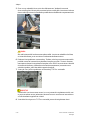 36
36
-
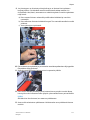 37
37
-
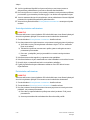 38
38
-
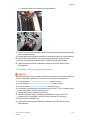 39
39
-
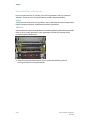 40
40
-
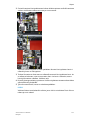 41
41
-
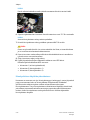 42
42
-
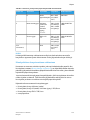 43
43
-
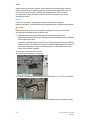 44
44
-
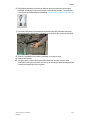 45
45
-
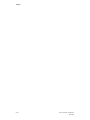 46
46
-
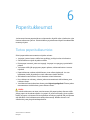 47
47
-
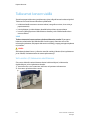 48
48
-
 49
49
-
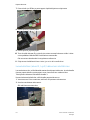 50
50
-
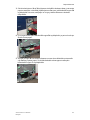 51
51
-
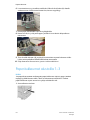 52
52
-
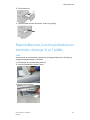 53
53
-
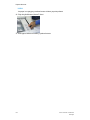 54
54
-
 55
55
-
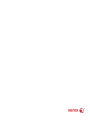 56
56
Seotud paberid
-
Xerox Versant 2100 Kasutusjuhend
-
Xerox Versant 3100 Lühike juhend
-
Xerox Versant 80 Kasutusjuhend
-
Xerox Versant 280 Kasutusjuhend
-
Xerox Versant 4100 Kasutusjuhend
-
Xerox Color C75 Kasutusjuhend
-
Xerox Versant 180 Lühike juhend
-
Xerox Color J75 Kasutusjuhend
-
Xerox Color 800/1000/i Kasutusjuhend
-
Xerox Color 800/1000/i Kasutusjuhend